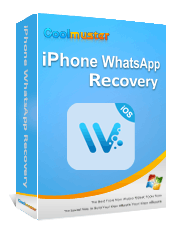Pemulihan Pesan yang Dihapus WhatsApp Online [Panduan Cara]

Dalam penggunaan WhatsApp sehari-hari, tidak jarang pesan penting terhapus secara tidak sengaja. Untungnya, melalui serangkaian metode, kita dapat mencoba memulihkan pesan-pesan WhatsApp yang terhapus ini . Artikel ini akan memperkenalkan secara rinci cara mencapai pemulihan pesan WhatsApp yang dihapus secara online dan memberikan beberapa metode pemulihan offline untuk membantu Anda memulihkan data yang hilang semaksimal mungkin.
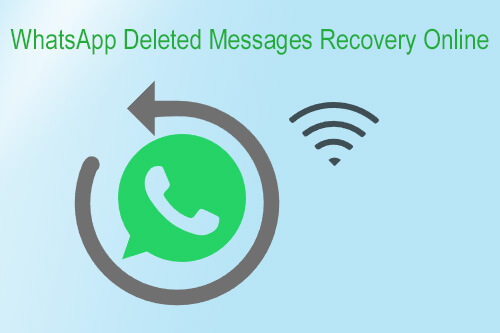
1. Bisakah Anda memulihkan pesan yang terhapus di WhatsApp online?
Tidak mungkin memulihkan pesan yang terhapus secara online secara langsung melalui aplikasi WhatsApp resmi, karena WhatsApp sendiri tidak menyediakan fungsi langsung untuk memulihkan pesan yang terhapus secara online. Namun, Anda secara tidak langsung dapat mencapai pemulihan melalui cadangan cloud (seperti Google Drive atau iCloud), yang dapat dianggap sebagai bentuk pemulihan "online" karena bergantung pada layanan cloud.
2. Bisakah Anda melakukan pemulihan pesan WhatsApp yang dihapus secara online tanpa cadangan?
Tidak, Anda tidak dapat melakukan pemulihan pesan Whatsapp yang dihapus secara online tanpa cadangan.
Bagian ini akan memperkenalkan solusi pemulihan online untuk data WhatsApp secara terpisah, cocok untuk iPhone (iCloud) dan Android (Google Drive).
Jika Anda pengguna iPhone, Anda secara tidak langsung dapat memulihkan pesan WhatsApp yang dihapus secara online melalui iCloud. Sebelum mencopot pemasangan WhatsApp, Anda perlu memastikan bahwa data Anda dicadangkan melalui iCloud . Berikut langkah spesifiknya:
Langkah 1. Pertama, Anda harus menghapus aplikasi WhatsApp dari iPhone Anda. Kemudian, instal ulang dari App Store.
Langkah 2. Selanjutnya, buka aplikasi WhatsApp dan verifikasi nomor telepon Anda.
Langkah 3. Setelah itu, sistem akan meminta Anda memulihkan cadangan dari iCloud. Klik "Pulihkan Riwayat Obrolan" untuk mengambil percakapan WhatsApp yang dihapus.

Untuk pengguna Android , memulihkan pesan WhatsApp yang dihapus secara online melalui cadangan juga sama mudahnya. Berikut langkah-langkahnya:
Langkah 1. Pertama dan terpenting, pastikan WhatsApp Anda diatur untuk mencadangkan secara otomatis ke Google Drive. [Buka WhatsApp dan masuk ke akun Anda. Navigasikan ke "Obrolan" > "Cadangan obrolan" di pengaturan. Konfirmasikan bahwa Anda telah mengaktifkan cadangan Google Drive.]

Langkah 2. Copot pemasangan aplikasi WhatsApp dari perangkat Android Anda, lalu unduh ulang dan pasang kembali dari Google Play Store.
Langkah 3. Luncurkan WhatsApp yang baru diinstal dan ikuti petunjuk untuk memverifikasi nomor telepon Anda. Saat ditanya apakah Anda ingin memulihkan cadangan, pilih "PEMBALIKAN" dan tunggu hingga proses selesai.

Meskipun artikel ini terutama berfokus pada pemulihan online, berikut adalah beberapa metode pemulihan offline yang umum untuk referensi Anda.
Coolmuster iPhone WhatsApp Recovery adalah perangkat lunak pemulihan data pihak ketiga yang dirancang khusus untuk pengguna iPhone, memungkinkan mereka memulihkan pesan WhatsApp dari perangkat atau cadangan iTunes. Ini juga memungkinkan pengguna untuk mencadangkan data WhatsApp dari iPhone ke komputer .
Inti utama Pemulihan WhatsApp iPhone Coolmuster
Berikut adalah panduan langkah demi langkah tentang cara memulihkan pesan WhatsApp di iPhone dengan Coolmuster iPhone WhatsApp Recovery:
01 Unduh, instal, dan luncurkan program di komputer Anda.
02 Dalam program ini, pilih "Pulihkan dari File Cadangan iTunes". Lanjutkan untuk memilih file cadangan yang ingin Anda gunakan dan tekan "Mulai Pindai". Jika Anda tidak dapat menemukan file Anda, klik "Pilih" untuk mencari dan memilih file secara manual.

03 Setelah itu, pilih tipe data yang diinginkan untuk restorasi dan lanjutkan dengan mengklik "Mulai Pindai".

04 Sebelum memulai proses pemulihan dari cadangan iTunes Anda, Anda dapat melihat pratinjau file WhatsApp dan memilih file tertentu yang ingin Anda pulihkan. Setelah dipilih, cukup klik "Pulihkan ke Komputer" untuk memulai proses pemulihan.

Panduan Video
Bagi pengguna iPhone, pesan WhatsApp yang terhapus juga bisa langsung dipulihkan dari iTunes, namun proses ini hanya bisa memulihkan seluruh cadangan, tidak selektif. Jika Anda ingin memulihkan data tertentu secara selektif, Anda masih perlu menggunakan Coolmuster iPhone WhatsApp Recovery. Berikut langkah spesifiknya:
Langkah 1. Buka iTunes dan sambungkan iPhone Anda.
Langkah 2. Pilih ikon perangkat di pojok kiri atas, lalu klik tab "Ringkasan" untuk menemukan bagian "Cadangan".
Langkah 3. Klik tombol "Pulihkan Cadangan" untuk memulai proses pemulihan iTunes.

Pengguna Android pasti sudah familiar dengan fitur backup lokal WhatsApp . WhatsApp secara otomatis menyimpan riwayat obrolan Anda setiap hari ke database WhatsApp di perangkat Anda. Proses ini memastikan bahwa rekaman lengkap percakapan Anda disimpan, sehingga memudahkan pemulihan jika terjadi kerusakan data. Untuk memulihkan pesan yang dihapus dari cadangan lokal, ikuti langkah-langkah berikut:
Langkah 1. Buka Manajer File Anda dan navigasikan ke folder WhatsApp/Databases.
Langkah 2. Temukan file cadangan terbaru, biasanya bernama msgstore-YYYY-MM-DD.1.db.crypt14. Ganti nama file ini menjadi msgstore.db.crypt14.

Langkah 3. Copot pemasangan lalu instal ulang WhatsApp di perangkat Anda.
Langkah 4. Setelah masuk, Anda akan diminta untuk memulihkan dari cadangan lokal. Cukup pilih opsi untuk memulihkan, dan pesan Anda yang terhapus akan diambil.
Singkatnya, ada beberapa cara bagi Anda untuk memulihkan pesan WhatsApp secara online. Selain itu, artikel ini juga menyediakan metode offline untuk pemulihan pesan WhatsApp, untuk berjaga-jaga. Khusus untuk pengguna iPhone, Coolmuster iPhone WhatsApp Recovery adalah alat ampuh yang dapat membantu Anda mengambil pesan yang hilang dengan mudah. Kami harap artikel ini memberi Anda informasi berguna dan membantu Anda dalam menyelesaikan masalah terkait pemulihan pesan WhatsApp.
Artikel Terkait:
Cara Melihat Pesan WhatsApp yang Dihapus Pengirimnya dalam Hitungan Menit
Cara Mengembalikan Pesan WhatsApp yang Terhapus Tanpa Backup ( iOS & Android )
Cara Mengembalikan Pesan WhatsApp Satu Kontak yang Terhapus dengan/tanpa Cadangan
Cara Melihat Pesan WhatsApp yang Dihapus Tanpa Aplikasi Apa Pun [ Android & iPhone]